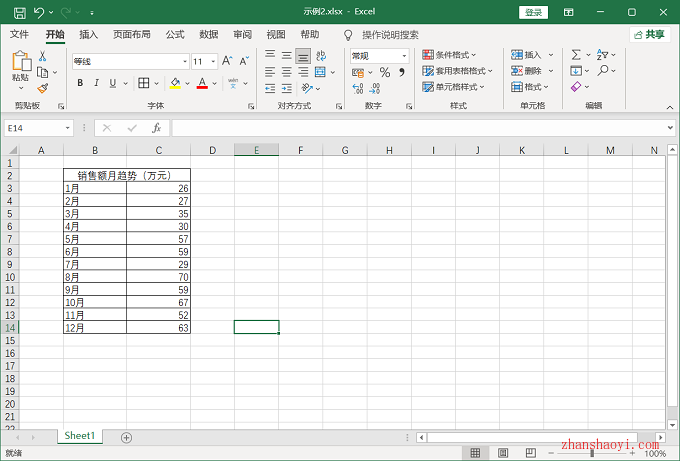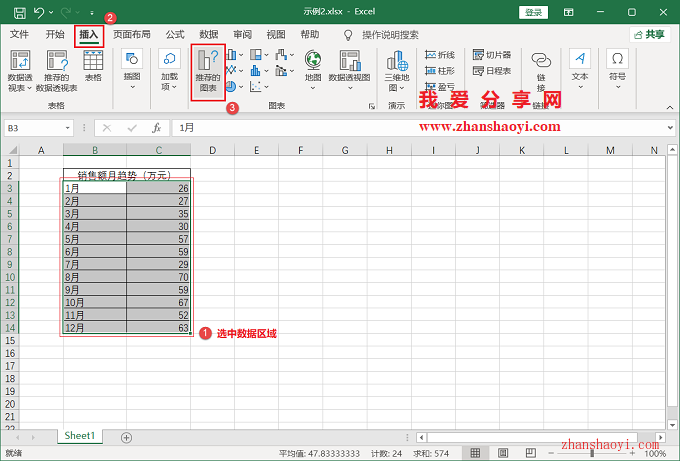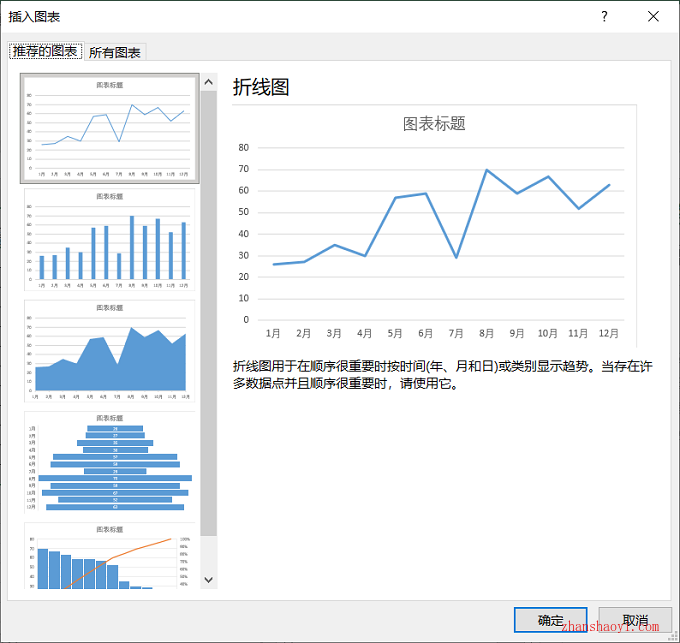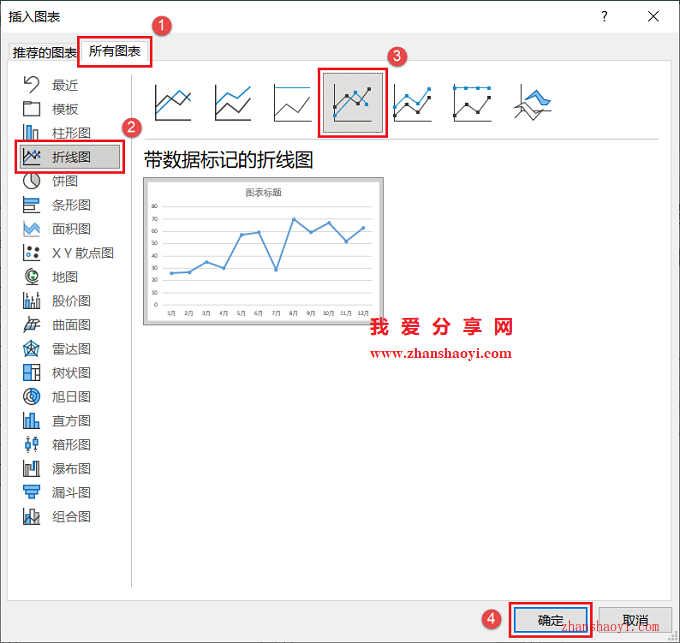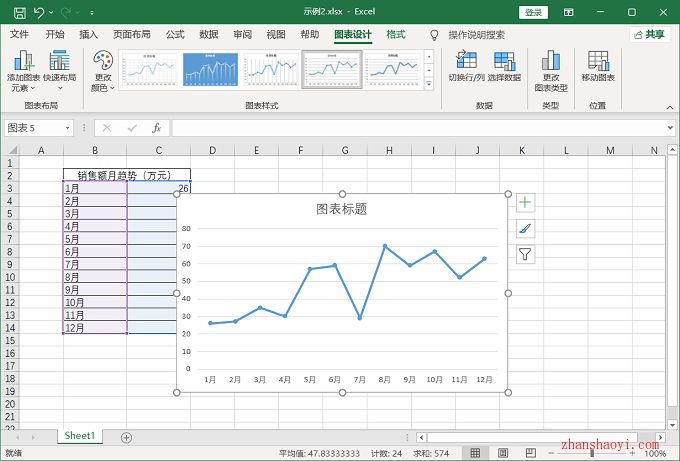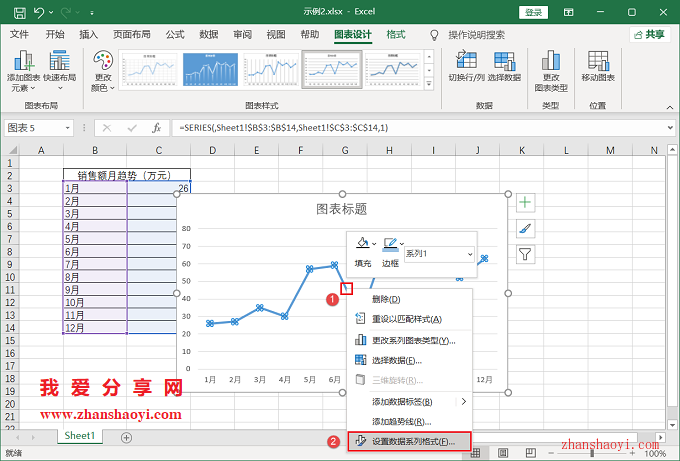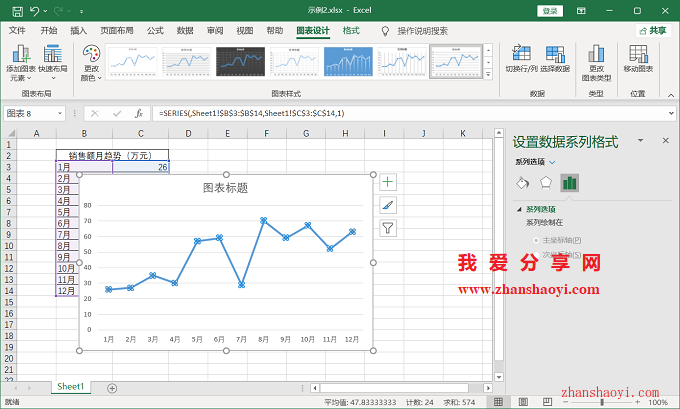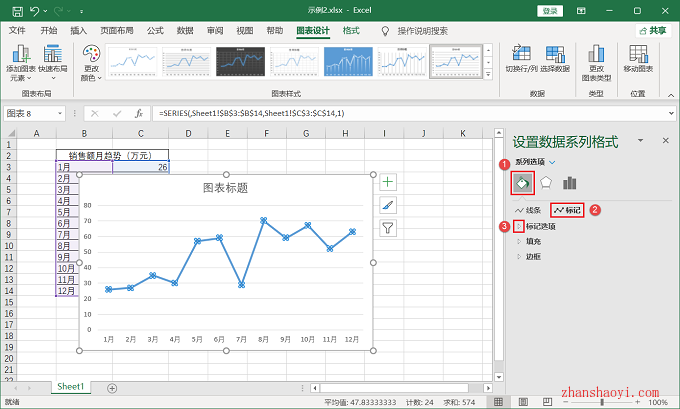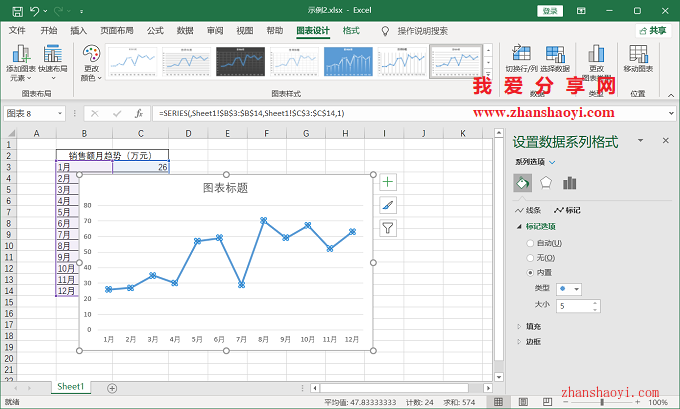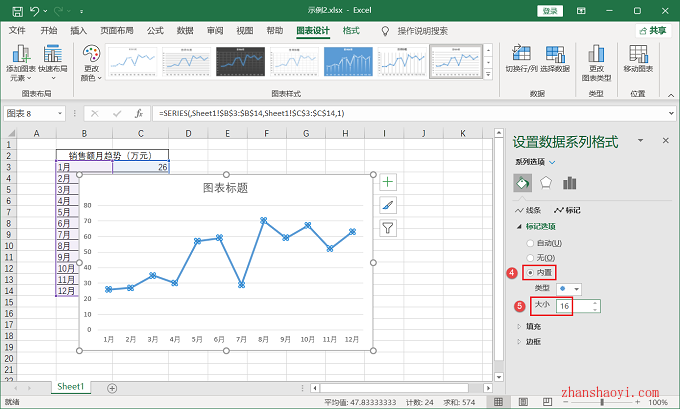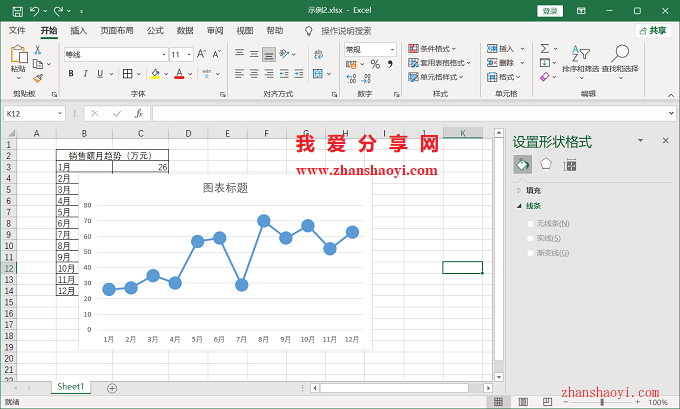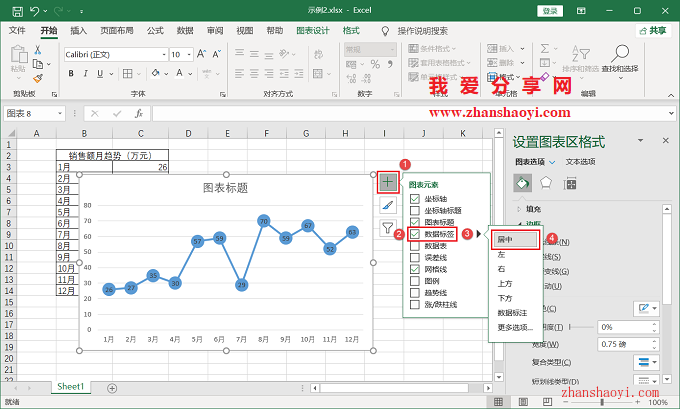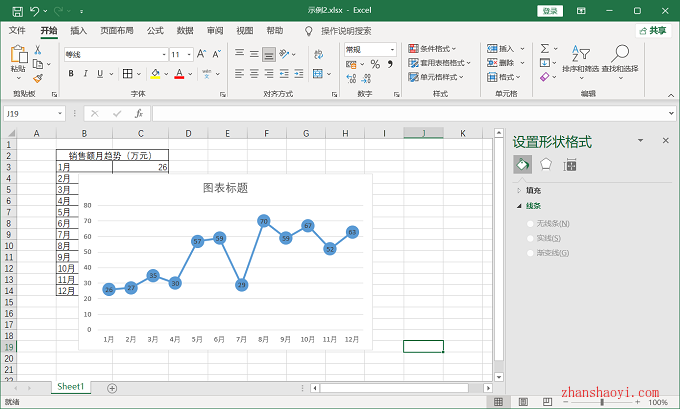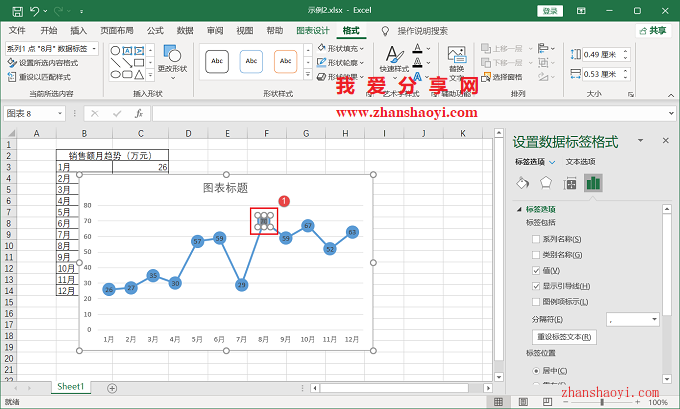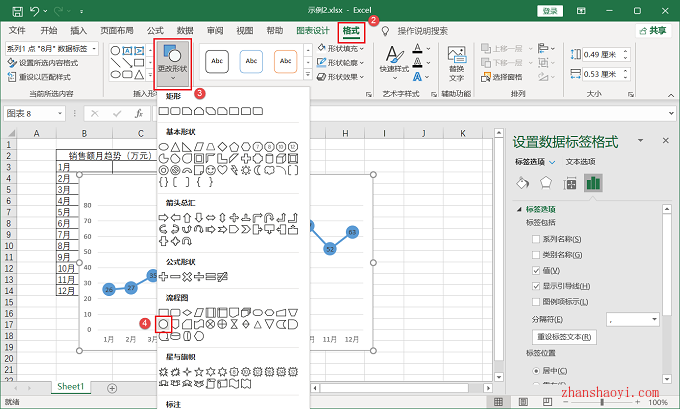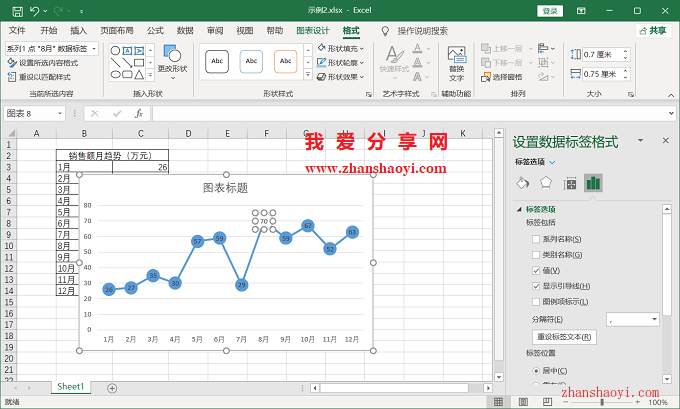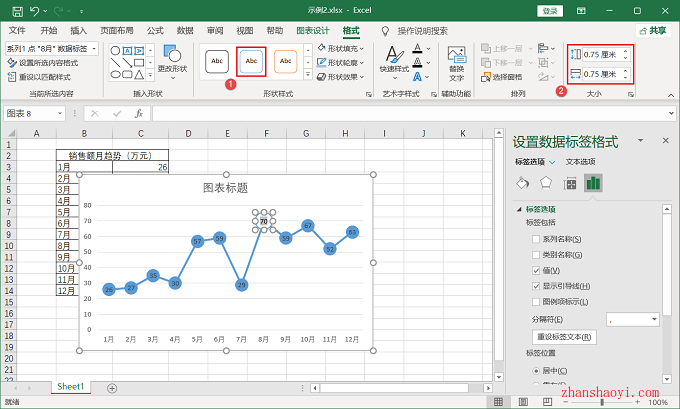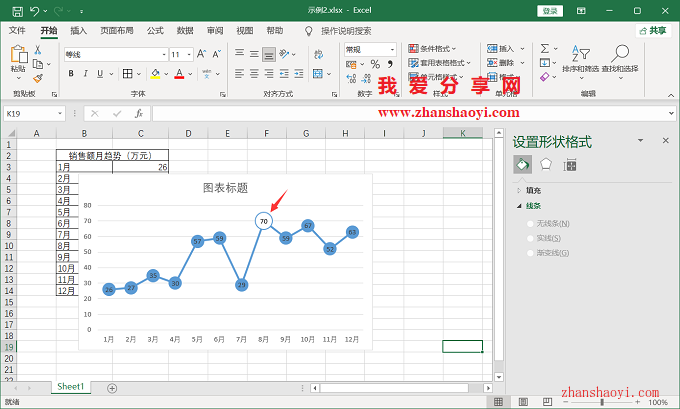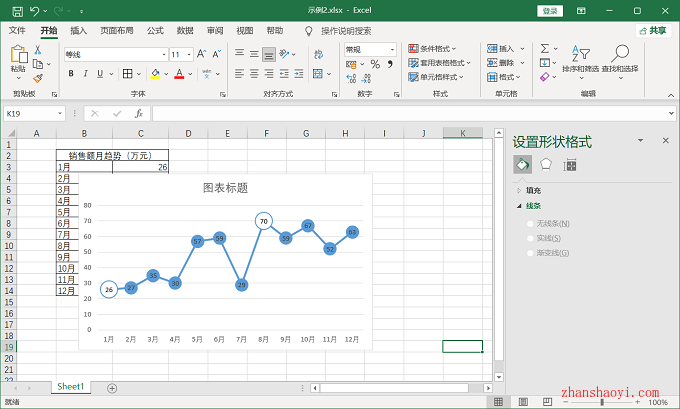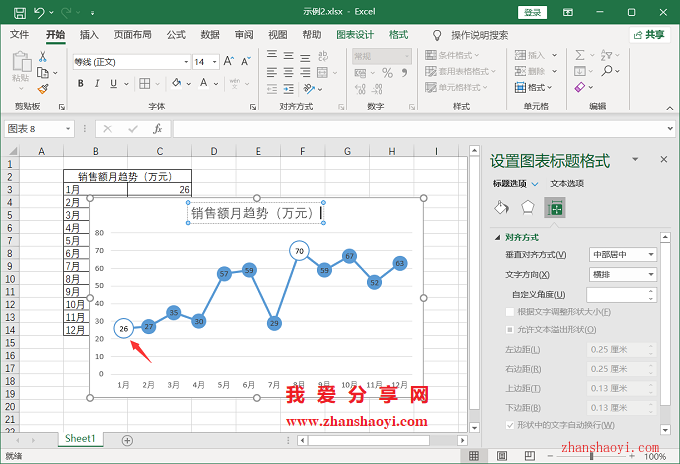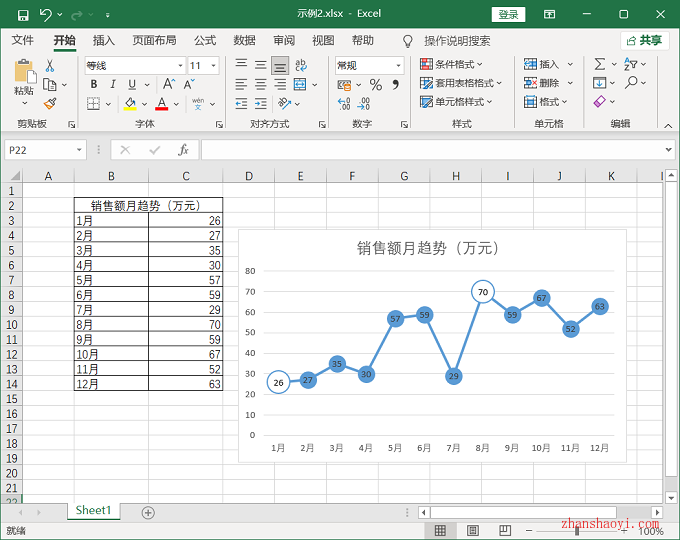什么是图表标记点?它有什么用?标记点常见于折线图或散点图中,它代表着一个数据点,以点的形式展示数据的变化走势,当数据点比较少时,折线图过于单薄,采用标记点会使图表更加饱满,下面以EXCEL折线图为例,给大家分享一下「标记点」的使用技巧;
操作步骤:
1、先打开EXCEL2021软件,在表格中输入如下示例数据;
2、选中数据区域,点击菜单栏中【插入】,然后点击图表模块中【推荐的图表】
3、点击【所有图表】选项卡,然后点击左侧【折线图】,选中带标记点的按钮,再点击【确定】
4、插入折线图,如下:
5、选中折线图,鼠标右击选择【设置数据系列格式】
6、点击第一个【填充与线条】按钮,然后点击【标记】选项,再点击【标记选项】展开选项设置;
7、勾选【内置】,将大小设置为16,其它这里默认,你也可以再设置图形的「填充颜色和边框」等元素将实心圆形调整为空心圆环显示,再单击图表进行效果显示;
8、图表中已添加上圆形「标记点」,如下:
9、下面为折线图添加数据标签,单击选中图表,点击右上角【+】按钮,展开列表中勾选【数据标签】,数据标签默认在标记点上方,继续点击数据标签右侧【▶】按钮,勾选【居中】;
10、完成效果如下,如果想再凸显某个标记点,继续下面步骤;
11、先单独选中想突显的“数据标签”点,如最高点,然后点击菜单栏中【格式】,单击【更改形状】在展开列表中选择【圆形】按钮;
12、设置图形的形状样式、大小等,这里将长度和高度设置相同,使图形显示为圆形;
13、完成效果如下:
14、类似,将折线图中最低点也突显显示,如下:
15、修改图表标题为:销售额月趋势(万元),如下:
16、最终完成效果如下,有没有感觉显示的更加清晰直观呢?但当图表中数据较多时,则不适合采用标记点哈~
温馨提示:当数据系列过多时,且数据相近,辨识度不高时,我们也可以使用图标标记点重点突出某一系列时,如下: